
Playgrounds in Swift Playground auf dem iPad verwalten
Über den Swift Playground-Begrüßungsbildschirm kannst du die Playgrounds anzeigen, die du geladen oder erstellt hast, indem du auf „Zuletzt“ tippst. Du hast die Möglichkeit, Playground-Bücher oder App-Playgrounds hinzuzufügen, zu duplizieren, umzubenennen, zu teilen oder zu löschen. Du kannst Playground-Bücher auch zurücksetzen.
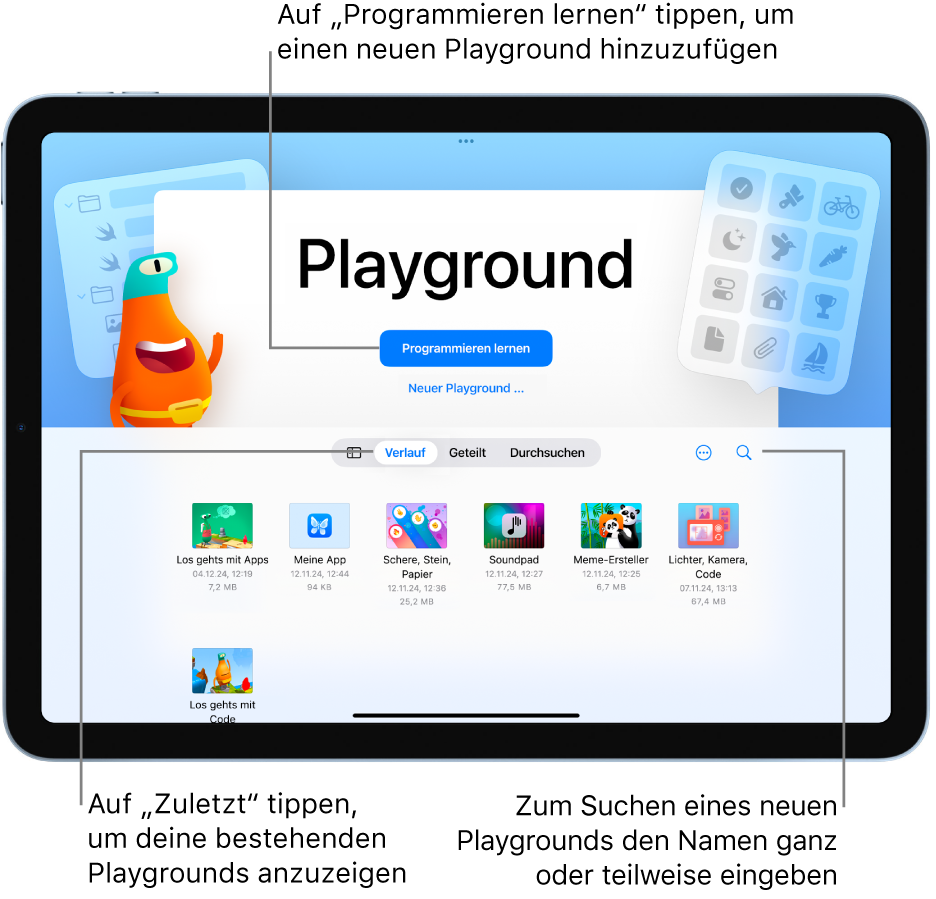
Geladene oder erstellte Playgrounds anzeigen
Tippe in der App „Swift Playground“ ![]() auf dem iPad im Begrüßungsbildschirm auf „Zuletzt“.
auf dem iPad im Begrüßungsbildschirm auf „Zuletzt“.
Tippe links oben auf ![]() , wenn der Bildschirm „Weitere Playgrounds“ aktiv ist oder du gerade in einem Playground oder App-Playground arbeitest.
, wenn der Bildschirm „Weitere Playgrounds“ aktiv ist oder du gerade in einem Playground oder App-Playground arbeitest.
Einen Playground öffnen
Tippe in der App „Swift Playground“ ![]() auf dem iPad im Begrüßungsbildschirm auf „Zuletzt“, um die vorhandenen Playgrounds anzuzeigen, und tippe dann auf einen Playground, um diesen zu öffnen.
auf dem iPad im Begrüßungsbildschirm auf „Zuletzt“, um die vorhandenen Playgrounds anzuzeigen, und tippe dann auf einen Playground, um diesen zu öffnen.
Tippe links oben auf ![]() , wenn der Bildschirm „Weitere Playgrounds“ aktiv ist oder du gerade in einem anderen Playground oder App-Playground arbeitest.
, wenn der Bildschirm „Weitere Playgrounds“ aktiv ist oder du gerade in einem anderen Playground oder App-Playground arbeitest.
Hinweis: Wenn sich der Playground, den du öffnen möchtest, nicht in „Zuletzt“ befindet (wenn du ihn beispielsweise von einer anderen Person erhalten hast), tippe auf „Durchsuchen“, tippe auf ![]() und suche dann nach dem Playground, indem du einen Teil oder den vollständigen Namen in das Suchfeld eingibst.
und suche dann nach dem Playground, indem du einen Teil oder den vollständigen Namen in das Suchfeld eingibst.
Einen Playground hinzufügen oder löschen
Tippe in der App „Swift Playground“
 auf dem iPad im Begrüßungsbildschirm auf „Zuletzt“, um die vorhandenen Playgrounds anzuzeigen.
auf dem iPad im Begrüßungsbildschirm auf „Zuletzt“, um die vorhandenen Playgrounds anzuzeigen.Führe beliebige der folgenden Schritte aus:
Einen Playground hinzufügen: Tippe auf „Programmieren lernen“, um den Bildschirm „Weitere Playgrounds“ anzuzeigen, oder tippe zum Erstellen eines neuen Playgrounds auf „Neuer Playground“.
Playground löschen: Lege den Finger auf den Playground und tippe im angezeigten Menü auf „Löschen“.
Einen Playground duplizieren oder umbenennen
Tippe in der App „Swift Playground“
 auf dem iPad im Begrüßungsbildschirm auf „Zuletzt“, um die vorhandenen Playgrounds anzuzeigen.
auf dem iPad im Begrüßungsbildschirm auf „Zuletzt“, um die vorhandenen Playgrounds anzuzeigen.Tippe links oben auf
 , wenn der Bildschirm „Weitere Playgrounds“ aktiv ist oder du gerade in einem Playground oder App-Playground arbeitest.
, wenn der Bildschirm „Weitere Playgrounds“ aktiv ist oder du gerade in einem Playground oder App-Playground arbeitest.Führe beliebige der folgenden Schritte aus:
Playground duplizieren: Lege den Finger auf den Playground und tippe im angezeigten Menü auf „Duplizieren“.
Playground umbenennen: Lege den Finger auf den Playground, tippe im angezeigten Menü auf „Umbenennen“ und verwende dann die Tastatur, um einen neuen Namen einzugeben.
Nach zusätzlichen Playgrounds suchen oder diese anzeigen
Tippe in der App „Swift Playground“
 auf dem iPad im Begrüßungsbildschirm auf
auf dem iPad im Begrüßungsbildschirm auf  und gib dann rechts oben einen Teil oder den vollständigen Namen des Playgrounds in das Suchfeld ein.
und gib dann rechts oben einen Teil oder den vollständigen Namen des Playgrounds in das Suchfeld ein.Nur solche Playgrounds werden angezeigt, die deinem gesuchten Text entsprechen.
Tippe beim Arbeiten in einer App oder einem App-Playground links oben auf
 .
.
Hinweis: Nachdem du auf eine neue Version von Swift Playground aktualisiert hast, musst du eventuell deine vorhandenen Playground-Bücher aktualisieren, damit sie mit der neuen Version kompatibel sind. Wenn eines deiner Playground-Bücher in einer alten Version von Swift Playground funktioniert hat, aber in der neuen Version nicht mehr funktioniert, kannst du Folgendes probieren: Schließe Swift Playground und öffne dann die App und das Buch erneut. Sollte dies nicht funktionieren, tippe auf „Programmieren lernen“ und tippe dann auf „Laden“, um eine neue Kopie des Playgrounds zu laden.